我们有时会通过共享文件夹相互传输文件,但是有朋友说他们访问共享文件夹被拒绝,说明他们没有访问权限,那么这种情况应该怎么办呢?让我们看看下面的解决方案。
怎么修复没有访问权限的 Windows 10 共享文件夹
首先Win10可以成功访问共享文件夹,必须安装SMB1协议,否则会提示找不到网络名。
方法很简单,点击Microsoft Cortana输入启用或禁用Windows功能(或者直接输入功能也可以找到),打开启用或禁用Windows功能对话框。
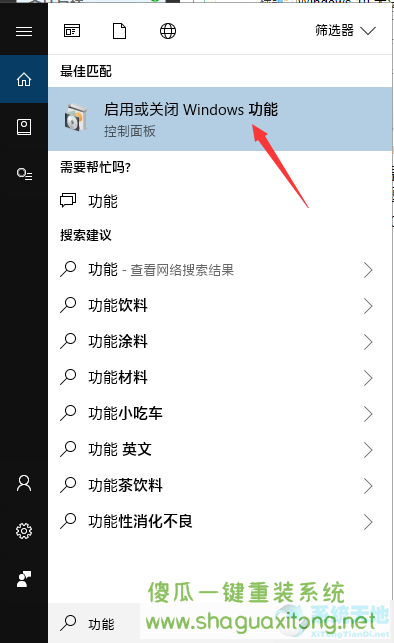
在打开的窗口中,找到 SMB 1.0 相关选项并将它们全部选中。
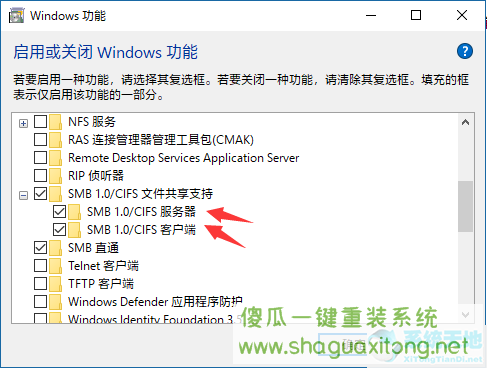
单击确定进行安装。安装后可能需要重启,重启后问题解决。
其次,打开组策略中的启用不安全的访客登录选项。
开始运行,或者快捷键Win+R打开运行,输入gpedit.msc打开组策略。
然后选择Computer Configuration→Administrative Templates→Network→Lanman Workstation(计算机配置 → 管理模板 → 网络 →Lanman),找到右侧的Enable Insecure Guest Login,双击打开,然后选择Enable,点击OK。

以上两个设置非常重要,网上很难找到。
以上就是怎么修复没有访问权限的 Windows 10 共享文件夹要讲的全部内容,希望对你有帮助。